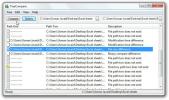E-mail che scompaiono da Outlook (FISSO): 8 possibili soluzioni
L'app Outlook è un client di posta elettronica. Funziona con tutti i servizi di posta elettronica, incluso il servizio di posta elettronica di Outlook. Come client di posta elettronica, recupera le e-mail dal server in cui sono archiviati i messaggi. Il server si sincronizza in entrambi i modi; le email eliminate in Outlook verranno eliminate anche dal server da cui provengono, ad esempio il server Gmail. Ecco perché, se apri Outlook in una casella di posta vuota, con letteralmente zero e-mail, è motivo di preoccupazione.
Le email di Outlook sono scomparse [FIX]
1. Rimuovi / Aggiungi account
Inizia con qualcosa di base come rimuovere l'account e-mail e aggiungerlo di nuovo.
- Aperto prospettiva.
- Vai a File e seleziona Impostazioni dell 'account.
- Fai clic su "AImpostazioni di contabilità'Di nuovo nel menu.
- Verrà aperta una nuova finestra. Seleziona il tuo account su Scheda e-maile fare clic Rimuovere.
- Chiudi e riaprire Outlook.
- Vai a File e fai clic su Aggiungi account pulsante.
- Configura il tuo account di nuovo, e consentigli di sincronizzare le email.

2. Nuovo profilo di Outlook
È possibile che il profilo predefinito di Outlook sia corrotto. La creazione di uno nuovo può potenzialmente sincronizzare i tuoi messaggi con Outlook.
- Esci da Outlook se è aperto.
- Aperto Pannello di controllo e ordina gli articoli per Icone grandi dal menu a discesa in alto a destra.
- Cercare posta.
- Fai clic su "Mostra profili ..."In Profili.
- Inserisci un nome per il profilo in "Nuovo profilo'Finestra che si apre e fai clic ok.
- Imposta il tuo account e-mail per il nuovo profilo.
- Torna nella finestra Posta, apri il menu a discesa sotto "Usa sempre questo profilo"E fai clic ok.
- Apri Outlook e consentire la sincronizzazione dei messaggi.

3. Modifica le impostazioni di visualizzazione correnti
È possibile personalizzare la posta in arrivo in modo da visualizzare i messaggi in un determinato modo. Questo potrebbe impedirti di vedere i tuoi messaggi. È possibile ripristinare le impostazioni della vista corrente.
- Apri Outlook e seleziona la posta in arrivo quello è vuoto.
- Vai al Visualizza scheda e apri il file Elenco a discesa Visualizzazione corrente.
- Selezionare Visualizza impostazioni.
- Nella finestra che si apre, fai clic su "Ripristina vista corrente"E vedi se le tue email vengono visualizzate.

4. Mostra tutte le cartelle
Se stai utilizzando un account IMAP, potresti non visualizzare le email da tutte le cartelle / etichette. Per verificare, seguire i passaggi seguenti.
- Aperto prospettiva e fai clic con il tasto destro del mouse sulla tua casella di posta.
- Dal menu contestuale, selezionare Cartelle IMAP.
- Nella finestra che si apre, assicurati che "Quando visualizzi la gerarchia in Outlook, mostra solo le cartelle sottoscritte "non è selezionata.
- Clic ok.

5. Avvia Outlook in modalità provvisoria
Che ci crediate o no, Outlook ha una modalità sicura. È lì perché puoi installare plugin / componenti aggiuntivi per l'app e quando causano problemi, hai bisogno di un modo per risolverli. Eseguilo in modalità provvisoria e verifica se vengono visualizzati i messaggi.
- Clicca il Win + R scorciatoia da tastiera per aprire la casella Esegui.
- Immettere quanto segue e toccare Invio.
outlook.exe / sicuro
- Seleziona il tuo profilo predefinito di Outlook.
- Quando Outlook si apre, lo farà aperto in modalità provvisoria. Controlla se compaiono le e-mail.
6. Controlla il servizio di posta elettronica
Se stai utilizzando Outlook con un servizio di posta elettronica che non è Outlook stesso, controlla la sua interfaccia online / web per vedere se le tue email sono presenti. È possibile che il servizio abbia problemi propri. In tal caso, dovrai attendere che si risolvano e quindi risincronizzare i tuoi messaggi in Outlook.
Controlla la pagina di stato del servizio per gli aggiornamenti.
7. Correggi i file PST corrotti
Se i file di dati di Outlook sono danneggiati, ti impedirà di vedere email, vecchie e nuove. Microsoft include uno strumento integrato per correggere i file PST danneggiati.
- Aperto Esplora file.
- Vai alla seguente posizione.
Per Windows a 32 bit: C: \ Programmi (x86) \ Microsoft Office \ root \ Office16 Per Windows a 64 bit: C: \ Programmi \ Microsoft Office \ root \ Office16
- Cerca un file chiamato scanpst.exe ed eseguirlo.
- Clicca il Navigare pulsante e navigare al seguente percorso.
C: \ Users \ YourUserName \ AppData \ Local \ Microsoft \ Outlook
- Seleziona il File OST Qui. Prende il nome dal tuo account e-mail.
- Clic Inizio. L'app eseguirà la scansione del file alla ricerca di errori e li risolverà.
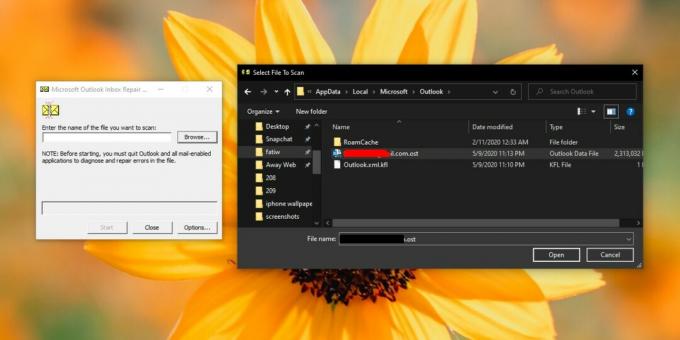
8. Elimina e reinstalla Outlook
Se tutto sembra a posto e sei in grado di visualizzare i tuoi messaggi di posta elettronica nel tuo browser, potrebbe esserci qualcosa di sbagliato in Outlook. Il modo più rapido e semplice per risolvere questo problema è rimuovere Outlook dal sistema e installarlo di nuovo.
- Apri il Menu iniziale e cercare prospettiva nell'elenco delle app.
- Fare clic con il tasto destro del mouse su Outlook e selezionare Disinstallare dal menu contestuale.
- Una volta disinstallato, vai su Microsoft Store e scarica di nuovo Outlook.
- Configura il tuo account e consentire la sincronizzazione delle e-mail.

Conclusione
Outlook è un'app robusta. Non si rompe facilmente però. È in circolazione da abbastanza tempo per poter funzionare bene con i servizi di posta elettronica più oscuri. Se ritieni che abbia problemi con un determinato servizio di posta elettronica, puoi provare un altro client di posta elettronica e vedere se funziona. Se le e-mail si sincronizzano con un altro client e-mail, Outlook dovrebbe essere in grado di mostrarle. Dai un'occhiata le impostazioni per il servizio di posta elettronica e assicurati che l'account sia impostato correttamente.
Ricerca
Messaggi Recenti
Monitorare il contatore delle prestazioni del sistema Windows 7
Monitor rapido delle prestazioni è uno strumento open source di ter...
Resonicplayer è un lettore musicale minimale con un browser di file integrato
Avere una playlist della tua musica preferita in sottofondo mentre ...
Confronta due cartelle per trovare dimensione del file, tempo di modifica, differenza binaria
TreeCompare è una semplice utility che può essere utilizzata per co...